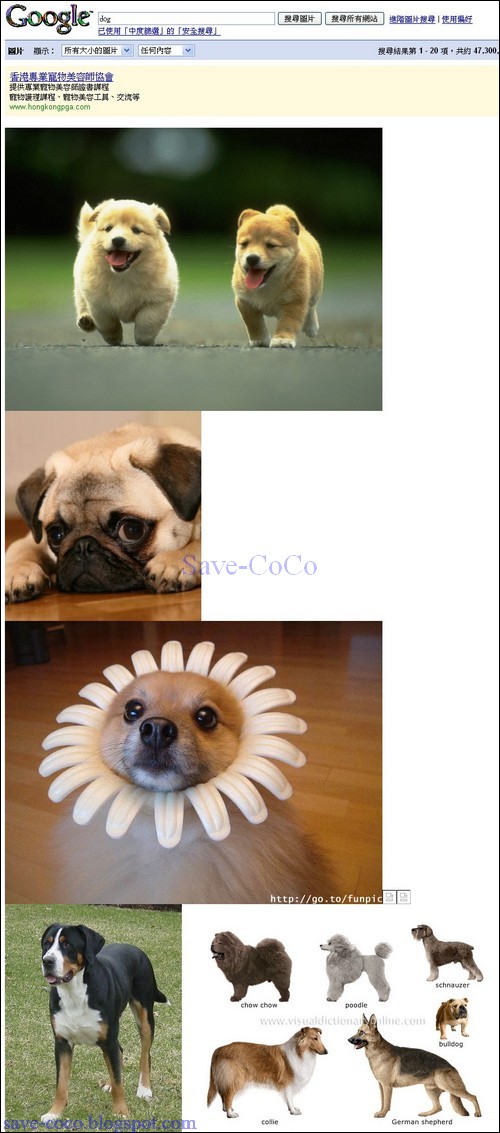Google Image Ripper -- 讓Google圖片搜尋顯示原始圖檔
前言
相信很多人會使用Google來搜尋圖片,而Google搜尋到的圖片,都是以縮圖的方式來呈現。如果您要查看原始圖檔,要先點選縮圖,進入圖檔的來源網站,然後再點一次「檢視完整大小圖片」,才看得到原始的圖檔。如果這個圖檔不是您所要的,或是你想再看看其他圖檔,這時候你要退回兩個頁面,回到原來的搜尋結果頁面,再次選擇別的縮圖,再重覆上面的程序。
這樣的搜尋,實在是沒什麼效率,因為瀏覽器讀取畫面的速度很慢,為了查看其他圖片,您必須反覆點擊連結、頻繁的退回上一頁,重新選擇圖片。大部分的時間,都浪費在等待網頁的回應,以及滑鼠的操作上。
Google Image Ripper -- google 找圖的好幫手
Google Image Ripper網址
Google Image Ripper是一個專門搜尋Google圖片的網站,這個網站可以用Google圖片搜尋功能,找到更適合的圖片。就像下圖這樣,它不會像Google列出那麼多的圖片,只會列出它篩選過的。而且搜尋結果只顯示在一個頁面上。 Google Image Ripper顯示的是圖片的原始檔案,不會顯示無意義的文字敘述和縮圖,看到喜歡的圖片,直接右鍵下載,不必來來回回切換瀏覽器的頁面。使用Google Image Ripper可以增加找圖的效率。但它有一個缺點,就是不支援中文關鍵字搜尋,變通的方法是配合Greasemonkey,將在下文說明。
試用的結果,正確率蠻高的,大部分的圖片,都符合想找的。
Google Image Ripper特色
- 自動篩選找出較符合的圖片。
- 搜尋結果只顯示在一個頁面上,一目瞭然。
- 顯示的是圖片的原始檔案,而不是縮圖。
- 配合Greasemonkey的Script,可以在Google圖片搜尋引擎中,直接顯示原始圖檔。
使用Greasemonkey外掛Script
GreaseMonkey是網頁瀏覽器Mozilla Firefox的一個擴充套件。它讓使用者安裝某個Script,使大部分HTML為主的網頁,能夠在瀏覽器端,直接修改網頁呈現的內容。這樣子就不必只能被動的接收網站伺服器的資訊呈現方式,而可以根據我們的需要來自訂。例如我們可以嵌入網頁一個新功能、修正網頁的錯誤、組合來自不同網頁的資訊。寫的好的Greasemonkey Script,如果與原來的網頁內容整合得天衣無縫,就像是原本網頁裡的一部分一樣。
Google Image Ripper支援Greasemonkey,可以在原來Google圖片搜尋引擎上頭,外掛一段script語法。它可以讓Google搜尋出來的結果,是原始圖檔,而不是縮圖。您不必點選縮圖,才能看到大圖。但它不能像在Google Image Ripper網站上找圖片那樣,幫你篩選圖片。它顯示的就是全部Google搜尋出來的所有結果。
使用Google Image Ripper 配合Greasemonkey,還有一個好處,就是支援中文關鍵字搜尋。因為它根本就是在Google圖片搜尋引擎中找圖片,當然支援中文。不過Greasemonkey只能使用在firefox,雖然有Greasemonkey for ie及Trixie,這兩個使用在ie的Greasemonkey,但我測試的結果,該段script在ie上無法正確使用。
安裝Greasemonkey及Google Image Ripper Script
先到這裡,安裝Greasemonkey。

安裝完成以後,重新開啟firefox。
再到這裡,安裝Google Image Ripper 支援Greasemonkey的script。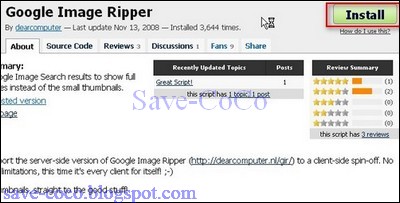

接著,從firefox上方功能表→工具→Greasemonkey→管理腳本,進入以下畫面。
新增兩個Google 圖片搜尋網址:
http://www.google.com.tw/images?*
http://images.google.tld/*
然後當您再使用google搜尋圖片時,所有的圖片都顯示原始圖檔,而不是縮圖。
如果您想回到顯示縮圖的模式,只要從firefox上方功能表→工具→Greasemonkey→啟用,將「啟用」取消即可。